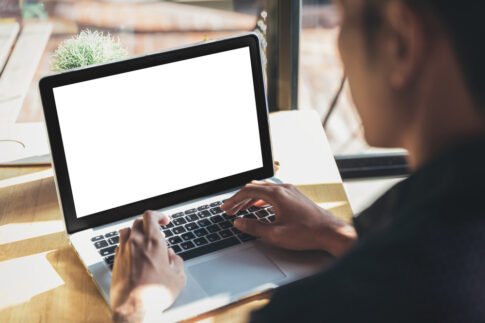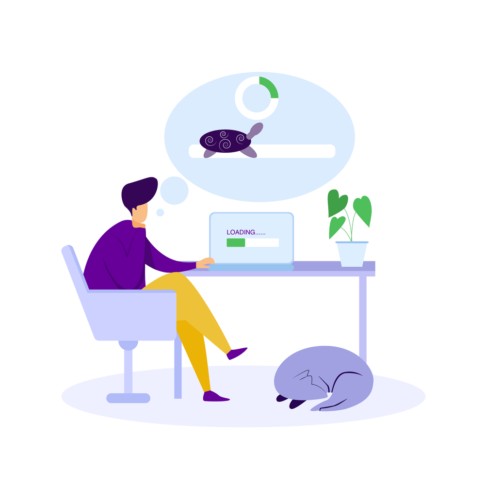メモリ増設・交換を考えている方で、どの種類を選ぶべきか迷う方も多いでしょう。パソコンごとに、対応するメモリの規格は異なります。よって、自分のパソコンに合ったメモリを選択して増設・交換するのが大切です。
今回は、メモリの種類について規格・増設のメリット・注意点なども解説します。自分のパソコンに適切なメモリの種類を把握して、スムーズに増設・交換作業を進めましょう。
目次
そもそもメモリとは?

メモリとは、コンピューター内のデータを一時的に記憶する装置です。CPUが処理作業を実行するためには一時的にデータを保存する場所が必要となります。CPUで処理するデータを一時的に保存する役割を果たすのがメモリです。
メモリ内部の各パーツ名称
メモリは複雑な構造を持っており、大きく以下4つの部品から構成されています。
| パーツ名 | 概要 |
| 基板 | メモリ内部のパーツを実装するための部品。DRAMチップなどを実装して、メモリとしてコンピューター内に設置する役割を持つ。 |
| DRAMチップ | コンピューターのメモリ本体としての役割を果たす部品。 |
| ピン数 | 金属端子部分にあるピンの数。メモリの種類・規格によって数が異なる。 |
| 切り欠き | メモリにある切り込み部分。メモリの誤装着を防止するために備わっている。 |
メモリの原理・仕組み
メモリはデータを一時的に保存するためのデバイスですが、動作原理は非常に複雑です。メモリチップには、トランジスタと呼ばれる微細な電子スイッチが集積されています。トランジスタは、電圧の有無によってオン・オフの切り替えが可能です。
上記の性質を利用し、トランジスタのオン・オフを切り替えて「0」と「1」の2種類の信号でデータの読み書きをおこなうのがメモリの基本原理です。メモリは、微細な電子回路を利用した複雑かつ繊細な部品です。
パソコンメモリの歴史

パソコンのメモリは、コンピューターの進化とともに大きな発展を遂げてきました。初期のコンピューターでは、磁気コアメモリ・フェライトコアメモリなどが使われていました。上記は磁気の性質を利用して0と1を記録する原理ですが、容量が小さくて電力消費も大きい欠点がありました。
1970年代に入ると、半導体の登場によりメモリの小型化が進みました。代表的なメモリが、DRAMと呼ばれる動的ランダムアクセスメモリです。DRAMはコンデンサを使った電荷蓄積の原理で動作する点が特徴です。DRAMは高密度化を続け、現在に至るパソコンの大容量メモリを実現しています。
さらに2000年代以降は、フラッシュメモリの普及により不揮発性メモリの発展も目覚ましいです。フラッシュメモリは電源を切っても記録内容を保持でき、パソコンのストレージだけでなくUSBメモリなどの携帯記録媒体としても欠かせない存在となっています。上記のように、メモリの歩みはコンピューターの進化を支える重要な役割を果たしてきました。
メモリの種類

コンピューターで使用されるメモリには、さまざまな種類が存在します。具体的には、以下4種類のメモリが存在します。
- RAM
- DRAM
- SRAM
- ROM
各メモリは異なる特徴があるため、正しく理解しておきましょう。
RAM
RAM(Random Access Memory)は、コンピューターが実行中のプログラム・データを一時的に保存するためのメモリです。RAMの最大の特徴は、CPUがメモリ上のデータにランダムにアクセスできる点にあります。CPUが必要なデータの保存場所を自由に指定して、読み書きが可能です。
また、RAMはデータの高速な読み書きが可能で、コンピューターのスムーズな演算処理をサポートすることが役割です。一方で、RAMはデータを一時的にしか保持できないため電源が切れると消去されてしまいます。
DRAM
DRAM(Dynamic Random Access Memory)はRAMの一種で、現在のパソコンで最も広く使われているメモリです。DRAMは、コンデンサを利用して「0」または「1」のデータを蓄積する仕組みとなっています。しかし、コンデンサは何もしなければ放電してしまうため、保持されているデータは定期的に書き換えなければなりません。
上記の「動的」な動作原理から「Dynamic」と名付けられました。DRAMはシンプルな構造ながら高密度な集積が可能であり、大容量化が進められています。一方、定期的な書き換えが必要なために消費電力が比較的大きい課題があります。
SRAM
SRAM(Static Random Access Memory)もRAMの一種で、構造的にはフリップフロップ回路を使ってデータを保持します。フリップフロップ回路は2つのトランジスタの組み合わせで構成され、安定した状態のまま「0」または「1」のデータを保持できる点が特徴です。
つまり、SRAMはDRAMのように定期的な書き換えの必要がありません。高速でデータの読み書きが可能で、消費電力が低い利点があります。しかし、回路が複雑なため高密度な集積が難しく製造コストが高くなることが欠点です。SRAMは、CPUのキャッシュメモリなどの専用メモリとして使われています。
ROM
ROMは、あらかじめデータが書き込まれた「読み取り専用」のメモリです。ROMに保存されたデータは、電源が切れても消えることがありません。不揮発性の特徴から、ROMはコンピューターの基本ソフトウェア(BIOS)の保存などに利用されています。
また、プリンター・家電製品向けの制御プログラムの保存にも使われている点も特徴です。ROMには、一度書き込まれたデータを書き換えられないマスクROM・特殊な方法で書き換え可能なPROM(EPROM・EEPROM)などのタイプがあります。近年では、フラッシュメモリの発達により、ROMの用途が減少する傾向にあります。
メモリの規格

メモリにはさまざまな規格が存在し、パソコンに適したメモリを選ぶ際に重要な指標です。主な規格の違いは、データ転送速度・メモリ容量・電圧・物理的なサイズなどにあります。
メモリを装填するマザーボードごとに対応するメモリは異なるため、交換・増設の際は規格の確認が必要です。具体的には、以下のようなメモリ規格の種類が存在します。
- DDR SDRAM
- DDR2 SDRAM
- DDR3 SDRAM
- DDR4 SDRAM
DDR(Double Data Rate)とは、データの読み書きを同時におこなえる機構です。DDRの横に記載される数字は世代を表しています。数字が上がるほど、世代が新しいことを示しています。
DDR4・DDR3には互換性がないため注意が必要

パソコンのメモリ規格としてDDR4・DDR3が現在よく用いられていますが、両者には互換性がありません。例えば、DDR3に対応したマザーボードにDDR4のメモリを装填しようとしても、ピン数などの違いから装着自体できない仕様となっています。
しかし一方で、DDR4・DDR3は物理的な形状やピン配置が似ているため、素人が見間違えてしまう可能性は高いです。間違ってDDR3メモリをDDR4スロットに無理やり装着しようとすると、メモリが破損する恐れがあります。
DDR4とDDR3は決して互換性がないため、パソコンのメモリ交換・増設の際は細心の注意を払う必要があります。自分のパソコンに採用されているメモリ規格を確実に把握し、規格に合ったメモリを選ばなければなりません。
メモリを増設するメリット

メモリを増設することで、以下のようなさまざまなメリットが得られます。
- 処理速度の向上
- 大容量のデータを扱う作業ができる
- 複数アプリの立ち上げが可能
第一に、アプリの動作が高速化してレスポンスの良いパフォーマンスを実現できる点がメリットです。メモリが不足すると、データをハードディスクに一時的に書き出す「スワップ」が発生して動作が遅くなります。しかし、メモリを増やせばスワップの発生を抑えられコンピューターの処理速度向上が可能です。
また、大容量のデータを扱うこともできます。動画編集ソフト・3DCGなどメモリを大量に消費するアプリでは、十分なメモリ容量が不可欠です。メモリが足りないと、アプリが頻繁にフリーズしてしまいます。
複数のアプリを同時に使用する場合でも、メモリが十分にあればスムーズな操作が可能となります。現代のパソコンユーザーはメール・Web・動画編集などさまざまなアプリを並行稼働させるケースが多いため、メモリ増設は必要不可欠です。
増設するメモリの選び方

増設メモリの選び方として、以下の3点が挙げられます。
- パソコンの種類を確認
- パソコンに対応したメモリ規格を確認
- パソコンのメモリ最大容量を確認
間違ったメモリを装着するとパソコンが起動しなかったり、パフォーマンスが出なかったりする可能性があります。以下で、メモリの選び方のポイントを確認しましょう。
パソコンの種類を確認
最初のステップは、自分のパソコンがデスクトップ型・ノート型かを確認することです。デスクトップパソコン・ノートパソコンでは、使用できるメモリの規格が異なります。
一般的に、デスクトップ用のDIMM・ノート用のSODIMMと呼ばれるメモリに分かれています。上記の種類を間違えるとメモリを装着できないため、注意が必要です。メーカー・機種によっても対応メモリが変わる場合があり、説明書などで対応する規格を確認しておく必要があります。
パソコンに対応したメモリ規格を確認
次に、自分のパソコンに対応したメモリ規格を確認しましょう。最近ではDDR4が主流ですが、古いパソコンだとDDR3などを採用している可能性があります。
DDR4・DDR3は互換性がないため、間違えて別の規格のメモリを装着すると起動できなくなります。メモリ規格を確認する際は、メーカーの公式サイト・ユーザーマニュアルをチェックすることがおすすめです。
メモリ規格はチップ規格・モジュール規格の2種類に分かれていますが、いずれか一方が合致すればもう片方も必然的に合う仕組みになっています。
パソコンのメモリ最大容量を確認
メモリの規格が分かったら、次はパソコンの最大メモリ容量を確認しましょう。パソコンごとに対応する最大メモリ容量が異なります。上限を超えたメモリを装填しても設定された最大容量までしか使用できない上、動作上のトラブルを引き起こす可能性があります。
マザーボードの世代・CPUの種類によっても最大容量は変わるため、詳細はメーカーサイト・マニュアルで確認が必要です。パソコンの仕様に合ったメモリ容量を選びましょう。
メモリ増設時の注意点

メモリ増設時の注意点として、以下が挙げられます。
- 静電気対策を実施する
- メモリを傷つけないよう慎重に装着する
- 正しい順番でメモリを装着する
まず、静電気対策が欠かせません。人体に帯電した静電気がメモリに流れると、破損するリスクがあります。増設作業の前に静電気対策用の手袋を装着するか、身体の静電気を除去しておきましょう。
また、メモリスロットへの装着方法にも気をつける必要があります。メモリには切り欠きがあり、位置を合わせてメモリスロットに無理なく装着しなければなりません。過度に力を加えるとメモリ・スロットが破損します。
さらに、メモリの搭載順序も重要です。多くのパソコンでは、特定のメモリスロットから順に装着する必要があります。搭載順序を間違えると、パソコンが上手く動作しない可能性があります。
DDR4の規格ごとの処理速度

DDR4メモリにはさまざまな規格が存在し、データ転送速度(処理速度)が異なります。DDR4メモリの規格は「DDR4-○○○○」の形式で表記され、○内の数値が大きいほど高速なデータ処理が可能です。
最も遅い規格がDDR4-1600で、12.8GB/sのデータ転送速度となります。次にDDR4-2133、DDR4-2400と速度は上がっていきます。一般的なデスクトップPCで最も使われている規格が、DDR4-2666です。上位規格ではDDR4-3600・DDR4-4266などがあり、ハイエンドゲーミングPCで採用されるケースが多くなっています。
上記のように、DDR4メモリには規格ごとに処理速度が異なるため注意が必要です。通常は低価格な中速メモリで十分ですが、ゲーミングPCなど高速動作を求める用途では高速規格のDDR4メモリを選ぶ必要があります。設計用途に合った適切な規格を選べば、コストパフォーマンスの高いパソコンを構築可能です。
メモリ増設で体感速度は変わる?

パソコンのメモリ容量が大幅に増量される場合、体感速度が向上します。例えば、2GBの容量しかないメモリを16GBに増設した場合、アプリケーションの動作など体感速度が劇的に変わるのを実感しやすいです。
ただし、DDR4-2666をDDR4-3200に変更するなどデータ転送速度の微細な増加である場合は体感で変化を感じることは難しいです。メモリ増設をおこなう際は、データ転送速度よりもメモリ容量を基準にして選びましょう。
まとめ
メモリはパソコンにとって欠かせない重要な役割を果たします。データの一時保管場所であり、CPUの高速な処理を支えています。種類は主にRAM(DRAM、SRAM)とROMに分けられ、容量・速度などの規格が異なります。
DDR4メモリは低消費電力で高速なデータ転送を実現できますが、DDR3メモリとは互換性がないため注意が必要です。メモリを増設すればアプリの動作が高速化し、パソコンでの作業がスムーズに進みます。今回の内容を参考に、適切なメモリを増設してパソコン作業を快適に進めましょう。